Persistencia de datos en Android
En esta sección vamos a ver cómo implementar la persistencia de datos en una aplicación Android con Jetpack Compose y Room. La persistencia de datos es una parte fundamental de la arquitectura de una aplicación, ya que permite almacenar y recuperar datos de forma segura y eficiente.
Para ello, vamos a utilizar Room, una biblioteca de persistencia de datos que forma parte de Jetpack y que facilita el acceso a la base de datos y la gestión de los datos de la aplicación. Veremos cómo definir entidades, DAOs y la base de datos en Room, y cómo conectar Room con la capa de datos de la aplicación para acceder a los datos de forma sencilla y reactiva.
También veremos como almacenar datos de preferencias con DataStore y como trabajar con archivos en Android.
¿Qué es Room?
Room es una biblioteca de persistencia de datos que forma parte de Jetpack, el conjunto de bibliotecas y herramientas recomendadas por Google para el desarrollo de aplicaciones Android. Room proporciona una capa de abstracción sobre SQLite, la base de datos relacional integrada en Android, y facilita el acceso a la base de datos y la gestión de los datos de la aplicación.
Room se compone de tres componentes principales:
-
Database: Representa la base de datos de la aplicación y contiene la lógica para crear y acceder a las tablas de la base de datos.
-
Entity: Representa una tabla de la base de datos y contiene la definición de las columnas y los tipos de datos de la tabla.
-
DAO (Data Access Object): Define las operaciones de acceso a la base de datos, como la inserción, actualización y eliminación de datos.
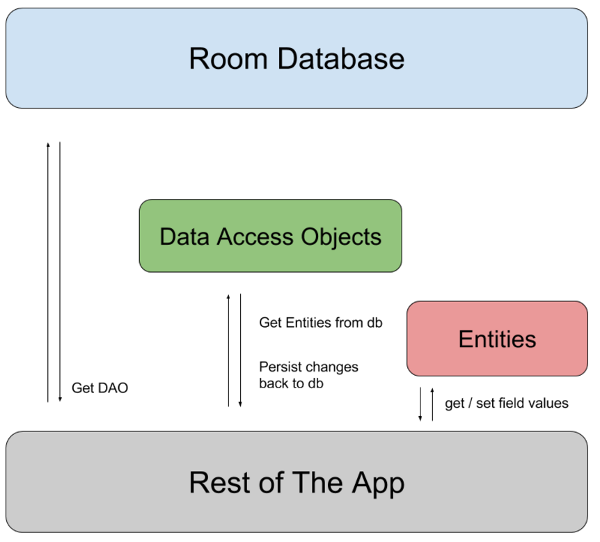
Implementación de Room en Jetpack Compose
1. Agregar las dependencias de Room
Para utilizar Room en una aplicación Android con Jetpack Compose, primero debemos agregar las dependencias necesarias en el archivo build.gradle.kts del proyecto y del módulo de la aplicación:
plugins {
// Add this line
id("com.google.devtools.ksp") version "2.0.21-1.0.27" apply false
}
plugins {
// Add this line
id("com.google.devtools.ksp")
}
dependencies {
//Room (add the following dependencies)
implementation(libs.androidx.room.runtime)
implementation(libs.androidx.room.ktx)
ksp(libs.androidx.room.compiler)
}
KSP es una API simple y potente para analizar las anotaciones de Kotlin.
Hay que tener en cuenta que la versión utilizada de KSP debe ser compatible con la versión de Kotlin que se esté utilizando en el proyecto, la compatibilidad entre las diferentes versiones puede consultarse en la documentación.
La versión utilizada en el ejemplo es compatible con la versión 2.0.21 de Kotlin.
2. Definir la entidad
La clase Entity representa una tabla de la base de datos y contiene la definición de las columnas y los tipos de datos de la tabla.
Para definir una entidad en Room, debemos crear una clase que anote con @Entity y que contenga las propiedades correspondientes a las columnas de la tabla.
Por ejemplo, la siguiente clase User representa una entidad de usuario con las columnas id, name y email:
@Entity(tableName = "users")
data class User(
@PrimaryKey val id: Int,
val name: String,
val email: String
)
En este ejemplo, la clase User representa una tabla de la base de datos con las columnas id, name y email.
La propiedad id se anota con @PrimaryKey para indicar que es la clave primaria de la tabla.
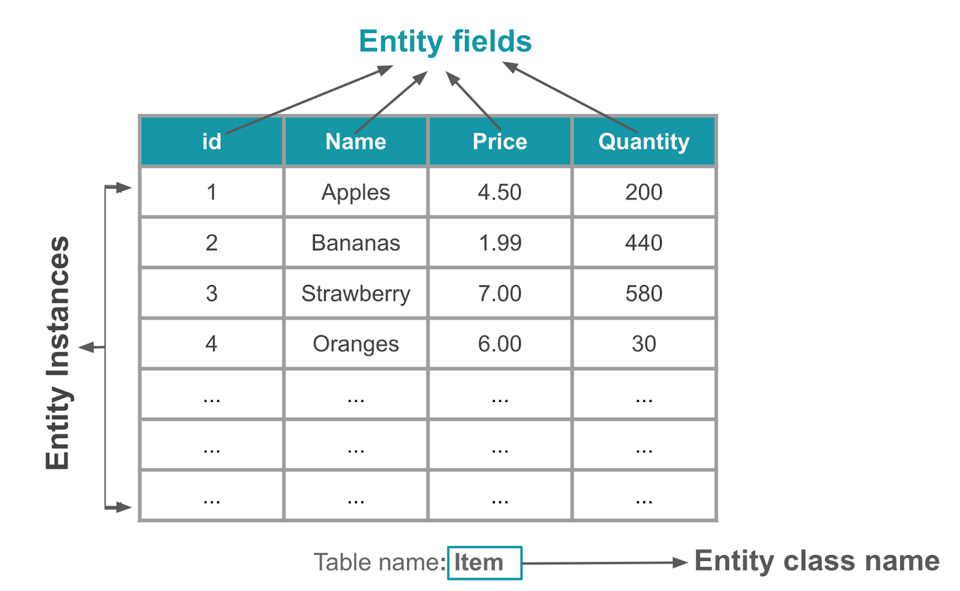
Room proporciona varias anotaciones que se pueden utilizar para personalizar la definición de la entidad, como @Entity, @PrimaryKey, @ColumnInfo, @Ignore, @ForeignKey, entre otras.
Las anotaciones tienen los siguientes significados:
@Entity: Indica que la clase es una entidad de la base de datos.@PrimaryKey: Indica que la propiedad es la clave primaria de la tabla.@ColumnInfo: Permite personalizar el nombre de la columna en la tabla.@Ignore: Indica que la propiedad no se debe incluir en la tabla.@ForeignKey: Permite definir una clave foránea en la tabla.
Ejemplo de ForeignKey
@Entity(tableName = "users")
data class User(
@PrimaryKey val id: Int,
val name: String,
val email: String,
@ForeignKey(entity = Company::class, parentColumns = ["id"], childColumns = ["company_id"])
val companyId: Int
)
En este ejemplo, la propiedad companyId se anota con @ForeignKey para indicar que es una clave foránea que hace referencia a la tabla Company y a la columna id.
Es recomendable tener las clases Entity en un archivo separado, para mantener la organización del código. Este archivo puede estar en el mismo paquete que la base de datos o en un paquete separado, dependiendo de la estructura del proyecto.
3. Definir el DAO
La interfaz DAO (Data Access Object) define las operaciones de acceso a la base de datos, como la inserción, actualización y eliminación de datos.
El Data Access Object (DAO) es un patrón de diseño que permite separar la lógica de acceso a los datos de la lógica de negocio de una aplicación.
La función del DAO es ocultar todas las complejidades relacionadas con las operaciones de acceso a los datos, como la conexión a la base de datos, la creación de consultas SQL y la gestión de transacciones.
Esto nos permite intercambiar fácilmente la fuente de datos subyacente sin tener que modificar la lógica de negocio de la aplicación.
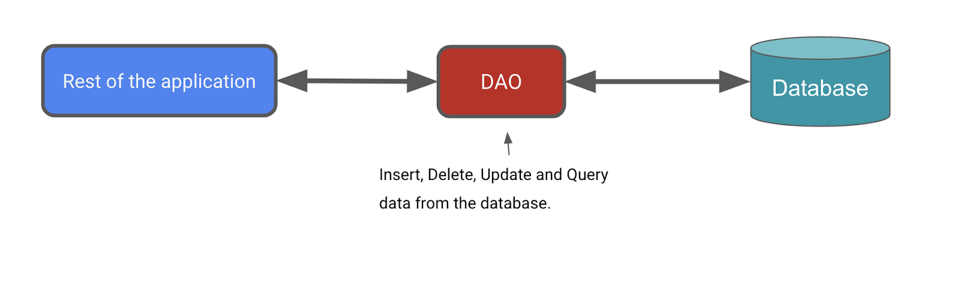
Para definir un DAO en Room, debemos crear una interfaz que anote con @Dao y que contenga las operaciones de acceso a la base de datos.
Por ejemplo, la siguiente interfaz UserDao define las operaciones de acceso a la tabla de usuarios:
@Dao
interface UserDao {
@Query("SELECT * FROM users")
fun getUsers(): Flow<List<User>>
@Insert
suspend fun insertUser(user: User)
@Update
suspend fun updateUser(user: User)
@Delete
suspend fun deleteUser(user: User)
}
En este ejemplo, la interfaz UserDao define las operaciones getUsers(), insertUser(), updateUser() y deleteUser() para acceder a la tabla de usuarios.
Como se puede obversar, antes de cada función se anota con la operación que se va a realizar, ya sea @Query, @Insert, @Update o @Delete.
Estas operaciones definen las consultas SQL que se ejecutarán en la base de datos para realizar las operaciones correspondientes:
@Query: Permite definir una consulta SQL personalizada para recuperar datos de la base de datos.@Insert: Permite definir una operación de inserción de datos en la base de datos.@Update: Permite definir una operación de actualización de datos en la base de datos.@Delete: Permite definir una operación de eliminación de datos en la base de datos.
Es recomendable tener las interfaces DAO en un archivo separado, para mantener la organización del código. Este archivo puede estar en el mismo paquete que la base de datos o en un paquete separado, dependiendo de la estructura del proyecto.
4. Definir la base de datos
La clase Database representa la base de datos de la aplicación y contiene la lógica para crear y acceder a las tablas de la base de datos.
Para definir una base de datos en Room, debemos crear una clase que extienda de RoomDatabase y que contenga las definiciones de las entidades y los DAOs de la base de datos.
Por ejemplo, la siguiente clase AppDatabase define una base de datos con la tabla de usuarios y el DAO correspondiente:
@Database(entities = [User::class], version = 1)
abstract class AppDatabase : RoomDatabase() {
abstract fun userDao(): UserDao
}
En este ejemplo, la clase AppDatabase representa una base de datos con la tabla de usuarios y el DAO UserDao.
La anotación @Database se utiliza para indicar que la clase es una base de datos de Room y para especificar las entidades y la versión de la base de datos.
La clase AppDatabase debe ser abstracta y extender de RoomDatabase. También debe contener una función abstracta que devuelva el DAO correspondiente a la tabla de usuarios.
Si queremos que no se conserven copias de seguridad del historial de versiones podemos añadir exportSchema = false a la anotación @Database.
Además, es interesante definir un companion object para obtener una instancia de la base de datos de forma segura y eficiente:
@Database(entities = [User::class], version = 1, exportSchema = false)
abstract class AppDatabase : RoomDatabase() {
abstract fun userDao(): UserDao
companion object {
@Volatile
private var INSTANCE: AppDatabase? = null
fun getDatabase(context: Context): AppDatabase {
return INSTANCE ?: synchronized(this) {
val instance = Room.databaseBuilder(
context.applicationContext,
AppDatabase::class.java,
"app_database"
).build()
.also { INSTANCE = it }
instance
}
}
}
}
En este ejemplo, el companion object de la clase AppDatabase define una función getDatabase() que devuelve una instancia de la base de datos de forma segura y eficiente.
La función getDatabase() utiliza una variable INSTANCE para almacenar la instancia de la base de datos y la inicializa si es null.
La función getDatabase() también utiliza la función databaseBuilder() para crear una instancia de la base de datos con el contexto de la aplicación, la clase de la base de datos y el nombre de la base de datos.
Es recomendable tener la clase Database en un archivo separado, para mantener la organización del código. Este archivo suele estar en el mismo paquete que las clases Entity y DAO o en un paquete separado, dependiendo de la estructura del proyecto.
La anotación @Volatile se utiliza para indicar que la variable INSTANCE es volátil y que su valor puede cambiar en cualquier momento.
Esto garantiza que la variable INSTANCE siempre se lea desde la memoria principal y no desde la caché de un subprocesos, lo que evita problemas de concurrencia.
En general, las variables volátiles se utilizan para garantizar la coherencia de la memoria en entornos multiproceso o multihilo.
En este caso, la variable INSTANCE se utiliza para almacenar la instancia de la base de datos y garantizar que solo se cree una instancia de la base de datos en la aplicación.
Esto se utiliza además en un bloque synchronized para garantizar que solo se cree una instancia de la base de datos en entornos multiproceso o multihilo.
5. Implementar un repositorio
El repositorio es una capa intermedia entre la capa de datos y la capa de presentación de la aplicación.
El repositorio se encarga de gestionar la obtención de datos de la base de datos y de proporcionar los datos a la capa de presentación de la aplicación.
El repositorio también puede realizar operaciones de red, almacenamiento en caché y otras operaciones relacionadas con la obtención y el almacenamiento de datos.
Para implementar un repositorio en Room, debemos crear una clase que contenga las operaciones de acceso a la base de datos y que proporcione los datos a la capa de presentación.
Para este ejemplo, crearemos una interfaz UserRepository que defina las operaciones de acceso a la tabla de usuarios, es decir, las operaciones del DAO UserDao:
import kotlinx.coroutines.flow.Flow
interface UserRepository {
fun getUsers(): Flow<List<User>>
suspend fun insertUser(user: User)
suspend fun updateUser(user: User)
suspend fun deleteUser(user: User)
}
Debajo de la declaración de la interfaz UserRepository, creamos una clase UserRepositoryImpl que implementa la interfaz UserRepository y que contiene las operaciones de acceso a la base de datos:
class UserRepositoryImpl(private val userDao: UserDao) : UserRepository {
override fun getUsers(): Flow<List<User>> {
return userDao.getUsers()
}
override suspend fun insertUser(user: User) {
userDao.insertUser(user)
}
override suspend fun updateUser(user: User) {
userDao.updateUser(user)
}
override suspend fun deleteUser(user: User) {
userDao.deleteUser(user)
}
}
En este ejemplo, la clase UserRepositoryImpl implementa la interfaz UserRepository y contiene las operaciones getUsers(), insertUser(), updateUser() y deleteUser() que acceden a la tabla de usuarios a través del DAO UserDao.
La clase UserRepositoryImpl recibe una instancia de UserDao como parámetro en su constructor y utiliza el DAO para realizar las operaciones de acceso a la base de datos.
Es recomendable tener la clase Repository en un archivo separado, para mantener la organización del código.
Este archivo suele estar en el paquete data o en un paquete separado, dependiendo de la estructura del proyecto.
6. Implementar la clase AppContainer
La clase AppContainer es una clase de contenedor que se utiliza para proporcionar instancias de las dependencias de la aplicación a las clases que las necesitan.
La clase AppContainer se utiliza para gestionar la creación y la inyección de dependencias en la aplicación y para garantizar que las dependencias se creen y se proporcionen de forma segura y eficiente.
Para implementar la clase AppContainer, debemos crear una clase que contenga las instancias de las dependencias de la aplicación y que proporcione métodos para obtener las instancias de las dependencias.
Por ejemplo, la siguiente clase AppContainer define las instancias de la base de datos, el DAO y el repositorio de la aplicación:
class AppContainer(context: Context) {
private val appDatabase = AppDatabase.getDatabase(context)
private val userDao = appDatabase.userDao()
private val userRepository = UserRepositoryImpl(userDao)
fun provideUserRepository(): UserRepository {
return userRepository
}
}
En este ejemplo, la clase AppContainer define las instancias de la base de datos, el DAO y el repositorio de la aplicación y proporciona un método provideUserRepository() para obtener la instancia del repositorio.
La clase AppContainer recibe el contexto de la aplicación como parámetro en su constructor y utiliza el contexto para crear la instancia de la base de datos y el DAO.
La clase AppContainer también utiliza la instancia del DAO para crear la instancia del repositorio y proporcionarla a las clases que la necesitan.
Es recomendable tener la clase AppContainer en un archivo separado, para mantener la organización del código.
Este archivo suele estar en el paquete data o en un paquete separado, dependiendo de la estructura del proyecto.
7. Inyectar dependencias en la aplicación
Una vez que hemos definido las entidades, los DAOs, la base de datos, el repositorio y la clase AppContainer, podemos inyectar las dependencias en la aplicación para acceder a los datos de la base de datos.
Para inyectar las dependencias en la aplicación, debemos crear una instancia de la clase AppContainer en la clase de aplicación de la aplicación y utilizarla para obtener las instancias de las dependencias.
Por ejemplo, la siguiente clase MyApplication define una instancia de la clase AppContainer y la utiliza para obtener la instancia del repositorio de usuarios:
class MyApplication : Application() {
val appContainer by lazy { AppContainer(this) }
override fun onCreate() {
super.onCreate()
// Inicializar la base de datos y otras dependencias
val userRepository = appContainer.provideUserRepository()
}
}
En este ejemplo, la clase MyApplication define una instancia de la clase AppContainer utilizando la función lazy() para crear la instancia de forma diferida.
La clase MyApplication utiliza la instancia de AppContainer para obtener la instancia del repositorio de usuarios a través del método provideUserRepository().
La clase MyApplication también puede utilizar la instancia de AppContainer para obtener otras instancias de dependencias, como la base de datos y el DAO.
Es recomendable tener la clase Application en un archivo separado, para mantener la organización del código.
Este archivo suele estar en el paquete application o en un paquete separado, dependiendo de la estructura del proyecto.
La función lazy() se utiliza para crear una instancia de una clase de forma diferida, es decir, la instancia se crea solo cuando se accede por primera vez a ella.
Esto permite inicializar las dependencias de la aplicación de forma segura y eficiente, ya que las dependencias se crean solo cuando se necesitan y no antes.
En este caso, la función lazy() se utiliza para crear la instancia de la clase AppContainer de forma diferida y para garantizar que la instancia se cree solo cuando se accede a ella por primera vez.
Esto es útil para evitar la creación innecesaria de instancias de dependencias en la aplicación y para mejorar el rendimiento de la aplicación.
También se podría crear el contenedor con lateinit:
class MyApplication : Application() {
private lateinit var appContainer: AppContainer
override fun onCreate() {
super.onCreate()
appContainer = AppContainer(this)
// Inicializar la base de datos y otras dependencias
val userRepository = appContainer.provideUserRepository()
}
}
En este caso, se inicializa la variable appContainer en el método onCreate() de la clase MyApplication y se utiliza para obtener la instancia del repositorio de usuarios.
Esta forma de inicialización es útil cuando se necesita inicializar la instancia de la clase AppContainer en el método onCreate() de la clase MyApplication y no antes.
La palabra clave lateinit se utiliza para indicar que una variable se inicializará más tarde, es decir, que su valor se asignará en algún momento antes de que se acceda a ella por primera vez.
Esto permite diferir la inicialización de la variable y garantizar que se inicialice solo cuando sea necesario.
En este caso, la palabra clave lateinit se utiliza para inicializar la variable appContainer en el método onCreate() de la clase MyApplication y para garantizar que la instancia de la clase AppContainer se cree solo cuando se acceda a ella por primera vez.
Esto es útil para evitar la inicialización innecesaria de la variable appContainer y para mejorar el rendimiento de la aplicación.
8. Acceder a los datos de la base de datos desde un ViewModel
Una vez que hemos inyectado las dependencias en la aplicación, podemos acceder a los datos de la base de datos desde un ViewModel de Jetpack Compose.
Para acceder a los datos de la base de datos desde un ViewModel, debemos crear una clase que extienda de ViewModel y que contenga las operaciones de acceso a los datos.
Por ejemplo, la siguiente clase UserViewModel define un ViewModel que accede a los datos de la base de datos a través del repositorio de usuarios:
class UserViewModel(private val userRepository: UserRepository) : ViewModel() {
val users: Flow<List<User>> = usersRepository.getUsers().asFlow()
}
En este ejemplo, la clase UserViewModel define un ViewModel que accede a los datos de la base de datos a través del repositorio de usuarios y proporciona los datos a la capa de presentación.
La clase UserViewModel recibe una instancia del repositorio de usuarios como parámetro en su constructor y utiliza el repositorio para obtener los datos de la base de datos.
La clase UserViewModel también define una propiedad users que contiene los datos de los usuarios como un flujo de datos (Flow) y que se puede observar desde la capa de UI.
Es recomendable tener la clase ViewModel en un archivo separado, para mantener la organización del código.
Este archivo suele estar en el paquete ui o en un paquete separado, dependiendo de la estructura del proyecto.
Si quisieramos también implementar la funcionalidad para insertar, borrar o actualizar un usuario, podríamos hacerlo de la siguiente manera:
class UserViewModel(private val userRepository: UserRepository) : ViewModel() {
val users: Flow<List<User>> = usersRepository.getUsers().asFlow()
fun insertUser(user: User) {
viewModelScope.launch {
userRepository.insertUser(user)
}
}
fun updateUser(user: User) {
viewModelScope.launch {
userRepository.updateUser(user)
}
}
fun deleteUser(user: User) {
viewModelScope.launch {
userRepository.deleteUser(user)
}
}
}
En este caso, se han añadido las funciones insertUser(), updateUser() y deleteUser() al ViewModel para insertar, actualizar y eliminar un usuario en la base de datos.
Es importante tener en cuenta que las operaciones de inserción, actualización y eliminación de datos en la base de datos deben realizarse en un hilo de fondo para evitar bloquear el hilo principal de la aplicación.
Además, estas operaciones deben realizarse dentro de un bloque viewModelScope.launch para garantizar que se realicen de forma segura y eficiente.
En general, es recomendable utilizar corutinas para realizar operaciones asíncronas en la base de datos y para garantizar que la aplicación sea reactiva y eficiente.
También es importante comprobar que los datos introducidos en la base de datos sean válidos y estén correctamente formateados antes de realizar las operaciones de inserción, actualización o eliminación.
Para ello, se pueden utilizar validaciones y comprobaciones de datos en el ViewModel o en el repositorio antes de realizar las operaciones en la base de datos.
9. Observar los datos en la capa de UI
Una vez que hemos definido el ViewModel y hemos accedido a los datos de la base de datos, podemos observar los datos en la capa de UI de Jetpack Compose.
Para observar los datos en la capa de UI, debemos utilizar la función collectAsState() para convertir el flujo de datos (Flow) en un estado que se puede observar desde la capa de UI.
Por ejemplo, la siguiente función UserListScreen define una pantalla que muestra la lista de usuarios y que observa los datos del ViewModel:
@Composable
fun UserListScreen(userViewModel: UserViewModel) {
val users by userViewModel.users.collectAsState(emptyList())
LazyColumn {
items(users) { user ->
UserItem(user = user)
}
}
}
En este ejemplo, la función UserListScreen define una pantalla que muestra la lista de usuarios y que observa los datos del ViewModel a través de la propiedad users.
La propiedad users se convierte en un estado que se puede observar desde la capa de UI utilizando la función collectAsState().
La función collectAsState() convierte el flujo de datos (Flow) en un estado que se puede observar desde la capa de UI y que se actualiza automáticamente cuando cambian los datos.
Esto permite mostrar los datos de la base de datos en la pantalla y actualizar la pantalla automáticamente cuando cambian los datos.
Si quisieramos crear un pequeño formulario para insertar un usuario, podríamos hacerlo de la siguiente manera:
@Composable
fun AddUserScreen(userViewModel: UserViewModel) {
var name by remember { mutableStateOf("") }
var email by remember { mutableStateOf("") }
Column {
TextField(
value = name,
onValueChange = { name = it },
label = { Text("Name") }
)
TextField(
value = email,
onValueChange = { email = it },
label = { Text("Email") }
)
Button(onClick = {
userViewModel.insertUser(User(name = name, email = email))
}) {
Text("Add User")
}
}
}
En este caso, se han definido dos variables name y email para almacenar el nombre y el email del usuario introducidos en el formulario.
Aclarar que en este ejemplo, por hacerlo más ameno, no se han incluído las variables name y email en un ViewModel, lo cual sería lo recomendable para mantener la lógica de la aplicación separada de la capa de UI.
En general, es recomendable utilizar un ViewModel para gestionar la lógica de la aplicación y para mantener la capa de UI lo más simple y desacoplada posible.
La función TextField se utiliza para mostrar los campos de texto para introducir el nombre y el email del usuario y para actualizar las variables name y email cuando se introducen los datos.
La función Button se utiliza para mostrar un botón que permite insertar un usuario en la base de datos cuando se hace clic en él.
También podríamos añadir a la lista de usuarios un botón para eliminar un usuario:
@Composable
fun UserItem(user: User, onDeleteUser: (User) -> Unit) {
Row {
Text(text = user.name)
Text(text = user.email)
Button(onClick = { onDeleteUser(user) }) {
Text("Delete")
}
}
}
En este caso, se ha añadido un botón a la lista de usuarios que permite eliminar un usuario de la base de datos cuando se hace clic en él.
La función UserItem recibe un parámetro onDeleteUser que es una función de tipo (User) -> Unit que se llama cuando se hace clic en el botón de eliminar.
La función onDeleteUser se utiliza para eliminar un usuario de la base de datos a través del ViewModel.
Es importante tener en cuenta que la eliminación de un usuario de la base de datos debe realizarse de forma segura y eficiente para evitar problemas de integridad de los datos.
Antes de eliminar un usuario de la base de datos, es recomendable comprobar que el usuario existe y que los datos son válidos y están correctamente formateados.
También es importante tener en cuenta que la eliminación de un usuario de la base de datos puede afectar a otras tablas relacionadas, por lo que es importante gestionar las relaciones entre las tablas de forma adecuada.
En general, es recomendable utilizar corutinas para realizar operaciones asíncronas en la base de datos y para garantizar que la aplicación sea reactiva y eficiente.
La lambda que le pasaríamos a la función UserItem sería la siguiente:
@Composable
fun UserListScreen(userViewModel: UserViewModel) {
val users by userViewModel.users.collectAsState(emptyList())
LazyColumn {
items(users) { user ->
UserItem(user = user) {
userViewModel.deleteUser(it)
}
}
}
}
En este caso, se ha pasado una lambda a la funci�ón UserItem que llama a la función deleteUser() del ViewModel cuando se hace clic en el botón de eliminar.
La lambda recibe un parámetro it que es el usuario que se va a eliminar de la base de datos.
Consultar el contenido de las bases de datos con el inspector en Android Studio
Para consultar el contenido de las bases de datos de Room en Android Studio, podemos utilizar el inspector de bases de datos integrado en Android Studio.
El inspector de bases de datos permite ver y modificar los datos de las tablas de la base de datos, ejecutar consultas SQL personalizadas y realizar otras operaciones relacionadas con la base de datos.
Para abrir el inspector de bases de datos en Android Studio, debemos seguir los siguientes pasos:
- Abrir el panel de herramientas de Android Studio.
- Seleccionar la pestaña
Device File Explorer. - Navegar a la carpeta
/data/data/<nombre del paquete de la aplicación>/databases/. - Hacer clic con el botón derecho en el archivo de la base de datos y seleccionar
Database Inspector.
Guardado de preferencias con DataStore
DataStore es una biblioteca de Jetpack que proporciona una forma sencilla y eficiente de almacenar y recuperar datos de preferencias en una aplicación Android.
DataStore reemplaza a SharedPreferences como la forma recomendada de almacenar y recuperar datos de preferencias en una aplicación Android y proporciona una API reactiva y segura para trabajar con datos de preferencias.
A diferencia de los datos guardados con Room, que tienden a ser más complejos y pesados, DataStore es más ligero y está pensado para guardar datos de preferencias de forma sencilla y eficiente.
Es decir, utilizaremos las preferencias para guardar datos simples como configuraciones de la aplicación, preferencias del usuario, etc.
DataStore tiene dos implmenetaciones:
- Preferences DataStore: Almacena y recupera datos de preferencias clave-valor de forma asíncrona y reactiva.
- Los datos almacenados con preferencias solo pueden ser de tipo primitivo o String.
- No se pueden almacenar ocnjuntos de datos complejos.
- No se requiere un esquema predeterminado.
- Proto DataStore: Almacena y recupera datos de preferencias en formato de mensajes protobuf de forma asíncrona y reactiva.
- Permite almacenar y recuperar datos de preferencias más complejos.
- Requiere un esquema definido.
Para utilizar DataStore en una aplicación Android, debemos agregar las dependencias necesarias en el archivo build.gradle.kts del módulo de la aplicación:
dependencies {
// DataStore
implementation("androidx.datastore:datastore-preferences:1.0.0")
}
Para implementar las preferencias empezaremos creando una nueva clase en el paquete data llamada UserPreferencesRepository.
En esta clase definiremos una propiedad privada para representar una instancia de DataStore de tipo Preferences.
Este objeto almacenará pares clave-valor. Para ello, debemos definir una clave, crearemos un objeto companion y usaremos las funciones stringPreferencesKey() e intPreferencesKey() para definir las claves de las preferencias.
Tamnbién crearemos una función una función writeUserPreferences() para escribir las preferencias del usuario y dos flujos de datos para observar los cambios en las preferencias del usuario.
class UserPreferencesRepository(
private val dataStore: DataStore<Preferences>
) {
private companion object {
val USER_NAME_KEY = stringPreferencesKey("user_name")
val USER_AGE_KEY = intPreferencesKey("user_age")
}
val userNameFlow: Flow<String> = dataStore.data.map { preferences ->
preferences[USER_NAME_KEY] ?: ""
}
val userAgeFlow: Flow<Int> = dataStore.data.map { preferences ->
preferences[USER_AGE_KEY] ?: 0
}
suspend fun writeUserPreferences(userName: String, userAge: Int) {
dataStore.edit { preferences ->
preferences[USER_NAME_KEY] = userName
preferences[USER_AGE_KEY] = userAge
}
}
}
En este ejemplo, la clase UserPreferencesRepository define una propiedad dataStore que representa una instancia de DataStore de tipo Preferences y que se utiliza para almacenar y recuperar los datos de preferencias del usuario.
Al utilizar archivos de preferencias estamos interactuando con el sistema de archivos, y esto puede darnos algún que otro problema.
Para lidiar con los posibles problemas es recomendable capturar las posibles excepciones que puedan surgir al interactuar con el sistema de archivos.
Podemos usar el operador catch para capturar las excepciones y manejarlas de forma adecuada.
val userNameFlow: Flow<String> = dataStore.data
.catch { exception ->
if (exception is IOException) {
emit(emptyPreferences())
} else {
throw exception
}
}
.map { preferences ->
preferences[USER_NAME_KEY] ?: ""
}
En este ejemplo, se ha añadido un bloque catch al flujo de datos userNameFlow para capturar las excepciones de tipo IOException que puedan surgir al interactuar con el sistema de archivos.
Si se produce una excepción de tipo IOException, se emite un valor predeterminado (emptyPreferences()) en el flujo de datos para evitar que la aplicación se bloquee o se cierre.
Esto permite manejar las excepciones de forma adecuada y garantizar que la aplicación sea reactiva y eficiente.
Para utilizar el UserPreferencesRepository en la aplicación, debemos crear una instancia de la clase en la clase de aplicación y utilizarla para acceder a los datos de preferencias del usuario.
private const val USER_PREFERENCES_NAME = "user_preferences"
private val Context.dataStore: DataStore<Preferences> by preferencesDataStore(name = USER_PREFERENCES_NAME)
class MyApplication : Application() {
lateinit var userPreferencesRepository: UserPreferencesRepository
override fun onCreate() {
super.onCreate()
userPreferencesRepository = UserPreferencesRepository(dataStore)
}
}
Para poder utilizar la clase MyApplication como clase de aplicación, debemos actualizar el archivo AndroidManifest.xml y añadir la propiedad android:name al elemento <application> para indicar la clase de aplicación.
<application
android:name=".MyApplication"
android:icon="@mipmap/ic_launcher"
android:label="@string/app_name"
android:theme="@style/AppTheme">
...
</application>
Una vez hecho esto ya podemos proporcionar el UserPreferencesRepository a las clases que lo necesiten, como por ejemplo un ViewModel.
Haremos que este repositorio sea una propiedad del constructor del ViewModel y crearemos una función para escribir las preferencias del usuario.
Además, también crearemos un companion object para obtener una instancia de la clase de forma segura y eficiente.
class UserViewModel(
private val userPreferencesRepository: UserPreferencesRepository
) : ViewModel() {
val userNameFlow: Flow<String> = userPreferencesRepository.userNameFlow
val userAgeFlow: Flow<Int> = userPreferencesRepository.userAgeFlow
fun writeUserPreferences(userName: String, userAge: Int) {
viewModelScope.launch {
userPreferencesRepository.writeUserPreferences(userName, userAge)
}
}
companion object {
val Factory: ViewModelProvider.Factory = viewModelFactory {
initializer {
val application = (this[APLICATION_KEY] as MyApplication)
UserViewModel(application.userPreferencesRepository)
}
}
}
}
Para leer la preferencia podemos crear un uiState en el ViewModel para reflejar el flujo de datos de la preferencia.
val uiState: StateFlow<UiState> =
userPreferencesRepository.userName.map {
UiState(userName = it)
}.stateIn(
scope = viewModelScope,
started = SharingStarted.WhileSubscribed(5_000),
initialValue = UiState()
)
La función stateIn() se utiliza para convertir un flujo de datos en un estado que se puede observar desde la capa de UI y que se actualiza automáticamente cuando cambian los datos.
La función stateIn() toma varios parámetros, como el ámbito de la corutina, el tiempo de inicio, el valor inicial y otros parámetros, para configurar el estado y garantizar que se actualice de forma segura y eficiente.
En este caso, la función stateIn() se utiliza para convertir el flujo de datos userName en un estado que se puede observar desde la capa de UI y que se actualiza automáticamente cuando cambia el nombre de usuario.
Esto permite mostrar el nombre de usuario en la pantalla y actualizar la pantalla automáticamente cuando cambia el nombre de usuario.
Los parámetros sirven para lo siguiente:
scope: El ámbito de la corutina en el que se ejecutará el estado.started: El tiempo de inicio del estado.initialValue: El valor inicial del estado.